win10小娜开启详细步骤
时间:2018-12-12
win10小娜是一款非常方法智能的小助手,可以帮助您更加轻松使用自己的电脑,但是很多用户不知道怎么打开小娜,今天小编就给大家带来了详细的操作方法,需要的快点来看看吧。
win10小娜开启详细步骤
1,麦克风的作用只是用来和小娜对话
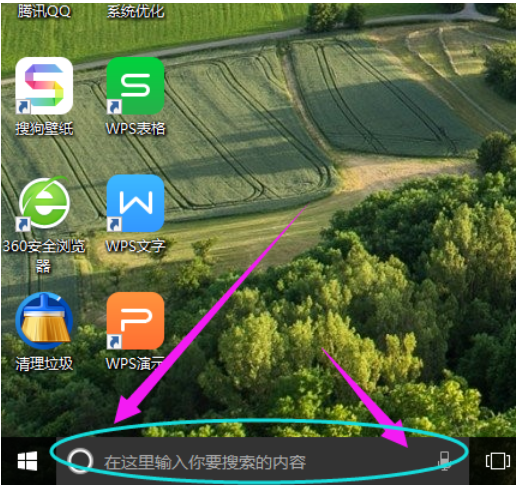
开启小娜示例1
2,先打开开始菜单,点击“设置”按钮,
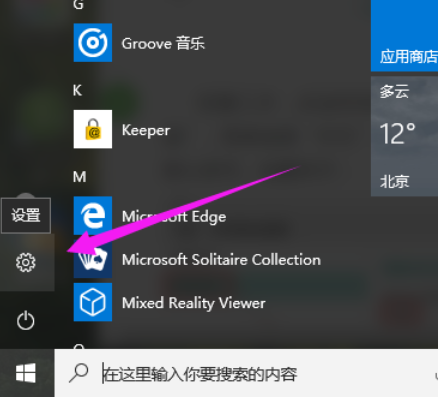
开启小娜示例2
3,点击系统-语言,然后设置口语为简体中文,再在下面的“文本到语言转换”里预听一下你设置的语言
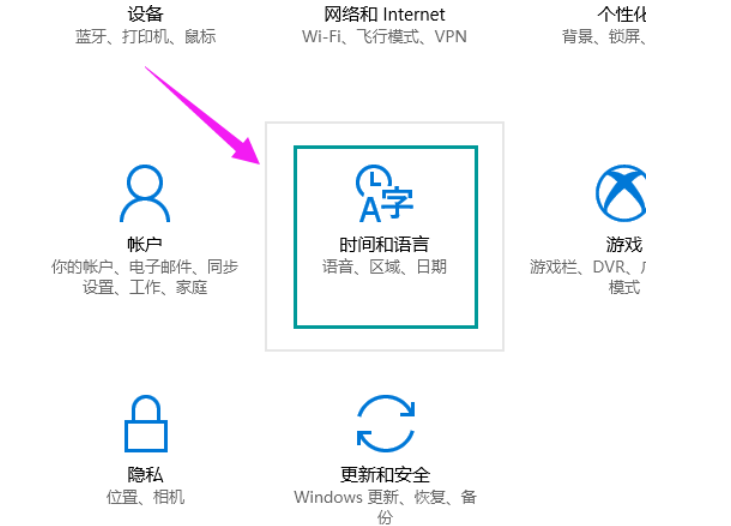
开启win10小娜示例3
4,点击时间和语言,在弹出的窗口中设置“区域和语言”,区域选择“中国”,语言选择“中文”。并且把中文设置成默认语言。点击中文图标,在伸展框里选择默认。
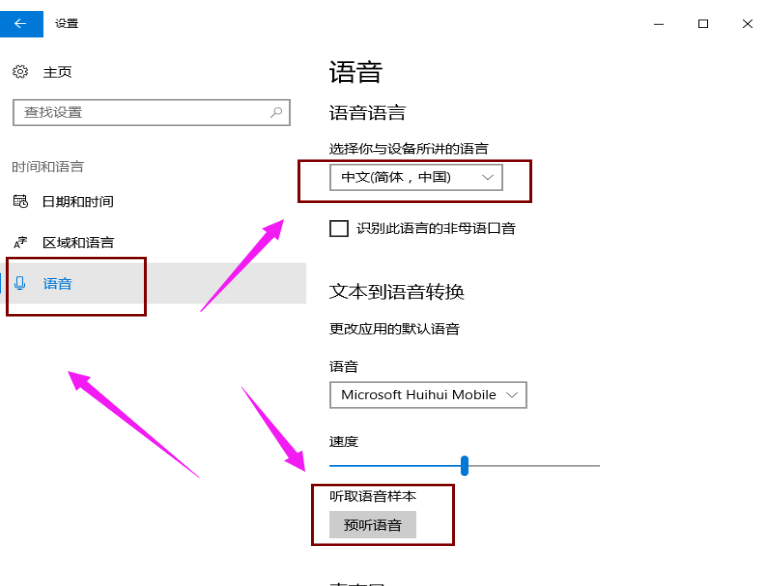
win10示例4
5,点击窗口左上角的那个三横杠
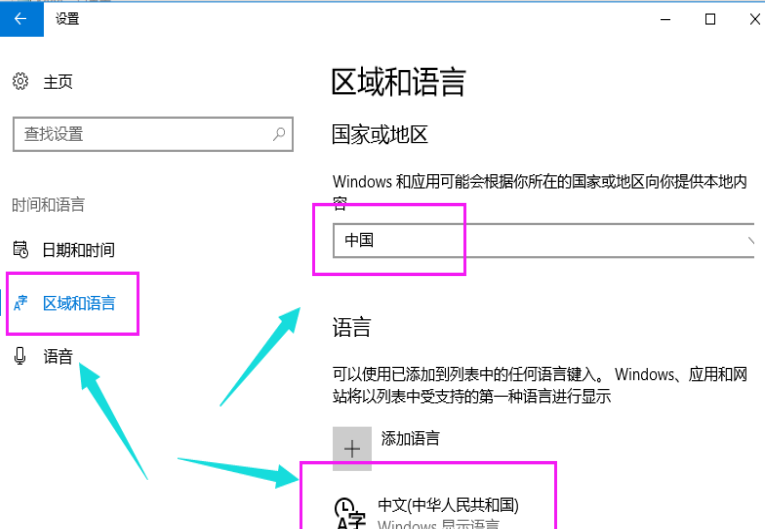
win10示例5
6,点击设置,会弹出是否开启微软小娜的对话窗口,这时的选项是高亮的
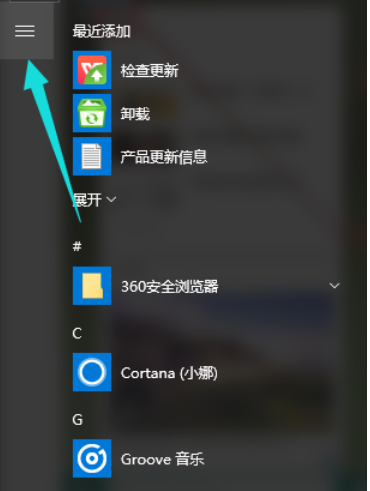
开启win10小娜示例6
7,如果出现的开启按钮是灰色的,再次回到系统设置里,点击语言选项,在弹出的窗口中点击最下面的“语音和键入隐私设置”
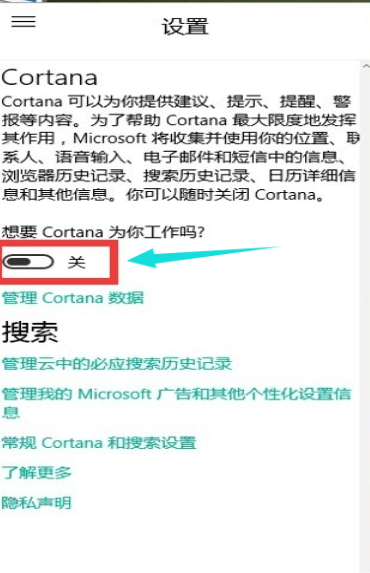
开启win10小娜示例7
8,点击“停止了解我”按钮和“清除”按钮。
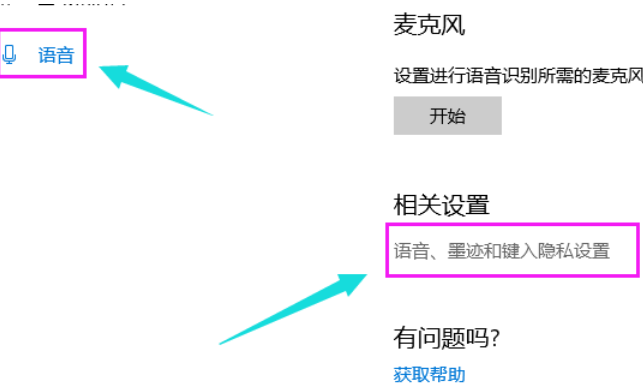
win10示例8
9,当关掉了微软Cortana之后,再次回到桌面
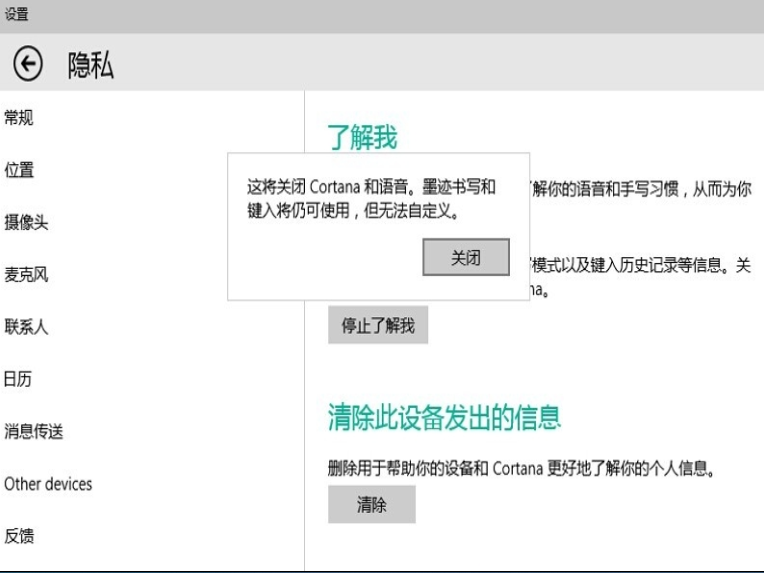
开启小娜示例9
10,点击Cortana的窗口,再次进入设置窗口,这时会发现开关微软小娜的按钮已经高亮了,正在等待着开启。
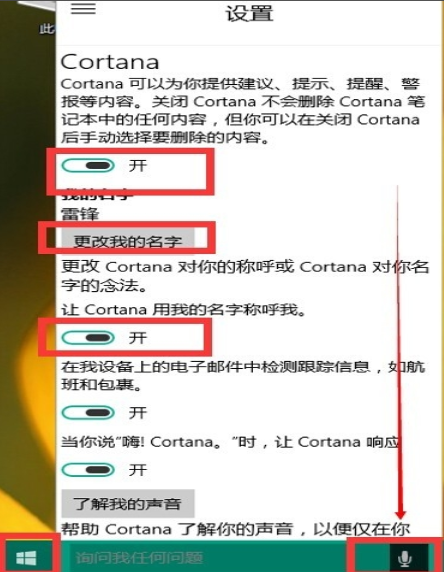
win10示例10
以上就是win10小娜开启详细步骤了,如果给您带来了些许帮助,欢迎关注酷下载哦。
|
win10常见问题汇总 |
||||
| 开机密码设置 | 镜像重装 | 新功能技巧 | 开启自动更新 | |
| wifi不稳定 | win7win10对比 | 18282最新版 | 怎么开热点 | |
| 虚拟机架构 | 苹果装win10 | 安全模式 | 快捷键箭头 | |
| 重置电脑 | 蓝牙打开 | 恢复磁盘清理 | 无法关机 | |
| 输入法禁用 | 突然死机 | 蓝屏错误代码 | 企业版与消费版 | |












